2018-04-20 13:37:44
最近有许多win10的朋友反应:他们的电脑重启后经常发生蓝屏的情况,还出现INACCESSIBLE_BOOT_DEVICE的提示,然后反复自动重启,小凡今天就为您分享一下如何解决win10无限重启蓝屏的情况。
第一步、首先你要学会进入Win10的安全模式
1 强制关机并开机三次,会看到一个让你进入疑难解答的选项,这也是蓝屏的唯一进入安全模式的方法!
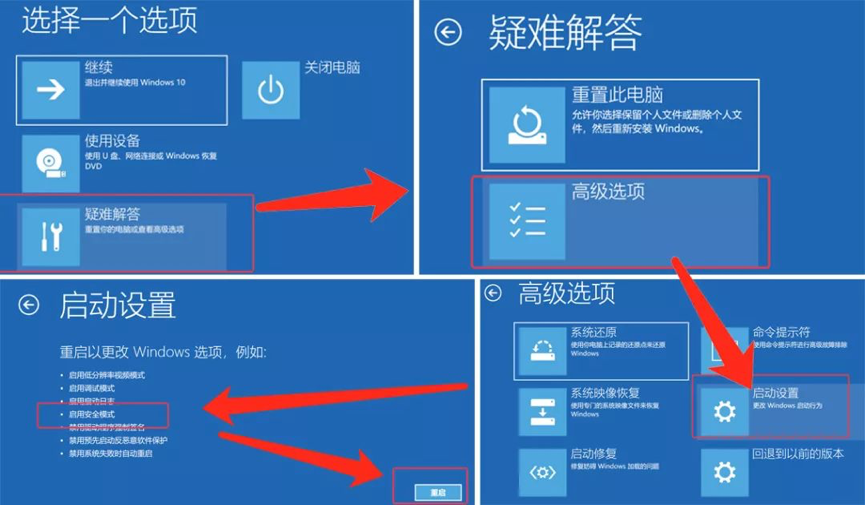
2. 选择选项4、5进入安全模式(带网络)
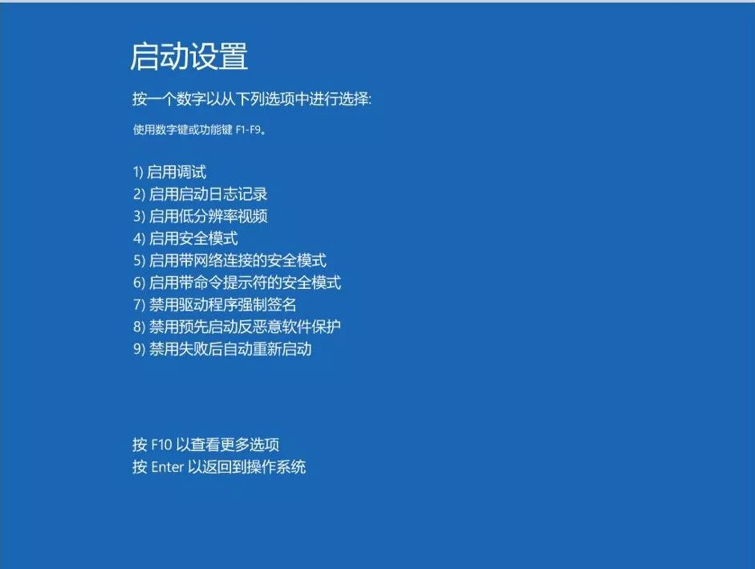
第二步,禁用显卡或卸载显卡驱
如果新系统出现无限蓝屏重启的问题,极大可能是显卡驱动器有问题,卸载显卡是正确的。
第三步、禁止英伟达或AMD的显卡启动项
在Win10 系统任务栏【右键】进入【任务管理器】,选择【启动】选项,将显卡(N/A)所以开机启动项【禁用】,因为小编的是模拟机里拿驱动人生作为一个例子,右键【禁用】把所有英伟达N开头的禁用,重启计算机就蓝屏问题就解决了。
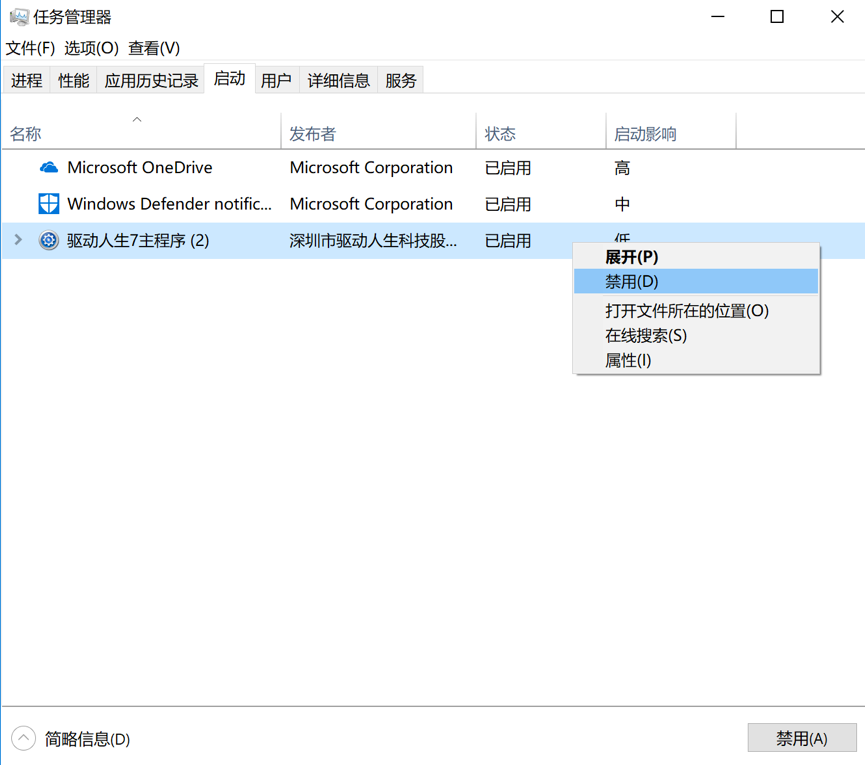
第四步,如果您显示inaccessible boot device 同时又无法进入安全模式的情况
1. 准备装有PE的U盘。
2. 关机的电脑插上U盘,启动时按F10 或者F12(电脑的U盘快速启动键请自行搜索)选择从U盘启动。
3. 找到系统盘(一般是C盘)下的。C:\Windows\System32\config\RegBack 该路径下的SYSTEM文件
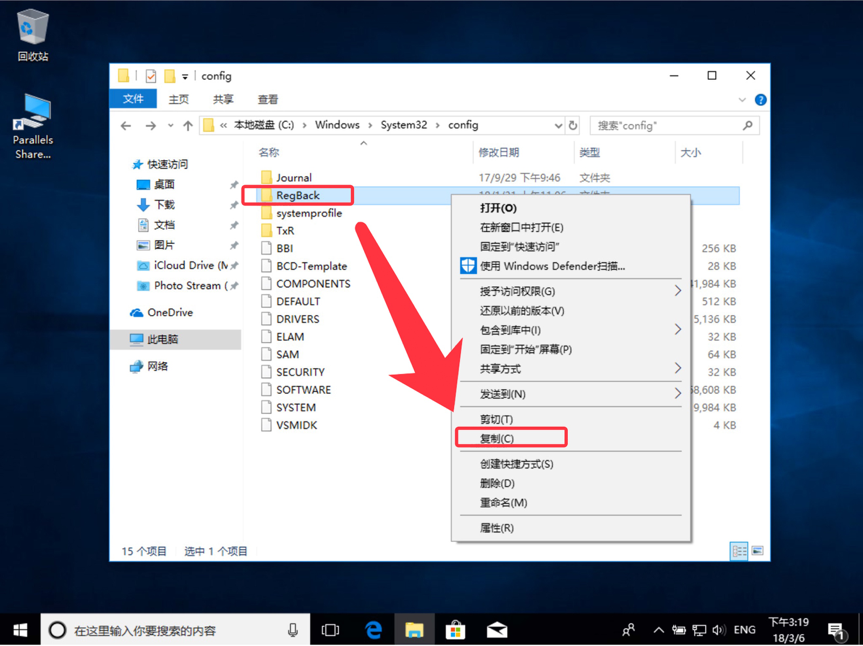
复制到C:\Windows\System32\config 目录下覆盖原有的SYSTEM文件(该文件可以备份一下 以防覆盖后仍不行可以进行还原 再找其他问题所在)